三星S5如何设置连接WiFi?详细步骤教程来了!
基础Wi-Fi连接步骤
-
打开Wi-Fi开关
首先需要确保手机的Wi-Fi模块处于开启状态,操作路径如下: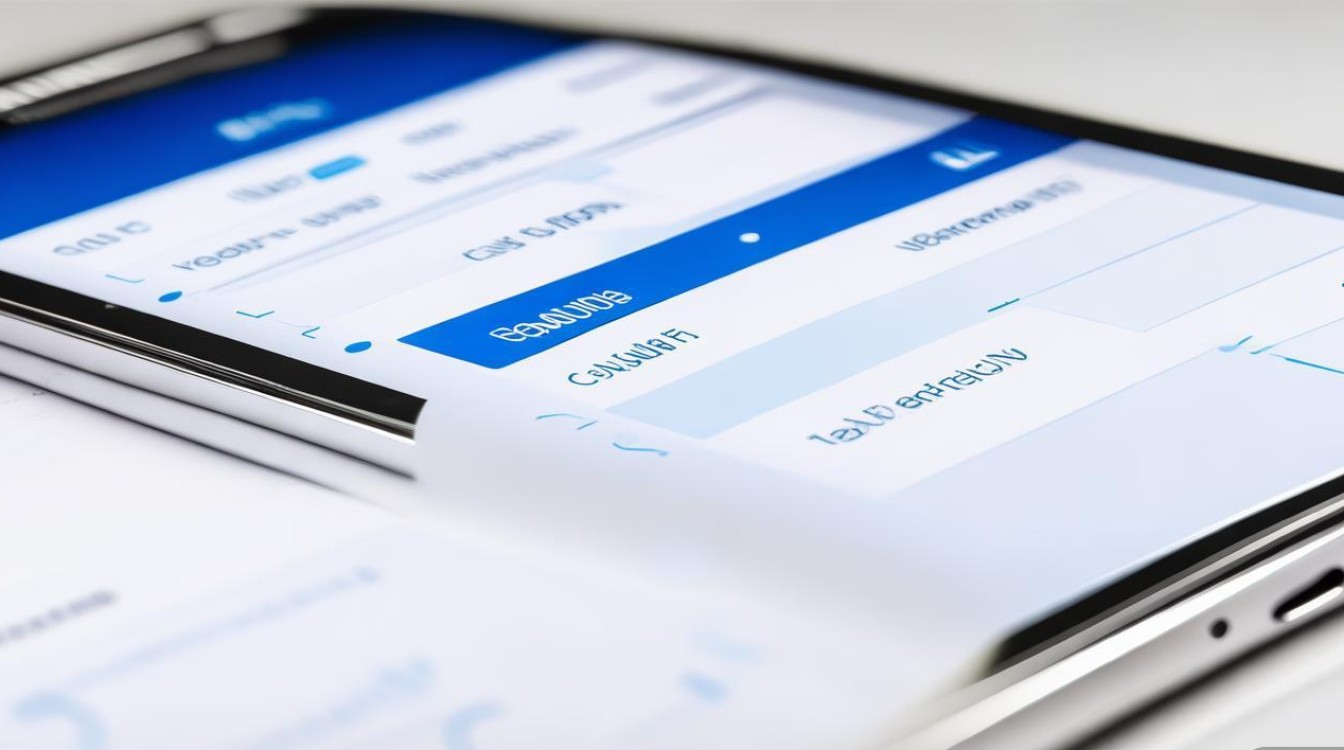
- 从主屏幕向下滑动,打开通知面板。
- 点击右上角的齿轮图标进入“设置”界面。
- 在“网络连接”部分,找到并点击“Wi-Fi”。
- 将右上角的开关滑动至“开启”状态,此时手机会自动扫描周围可用的Wi-Fi网络。
-
选择并连接Wi-Fi网络
- 在扫描结果列表中,找到您想要连接的Wi-Fi网络名称(SSID)。
- 点击该网络名称,如果网络需要密码,系统会提示输入密码。
- 输入正确的密码后,点击“连接”。
- 连接成功后,网络名称下方会显示“已连接”字样。
高级Wi-Fi设置
三星S5提供了一些高级设置选项,用户可以根据需求进行调整。
添加隐藏网络
如果您的Wi-Fi网络未广播其名称(SSID),可以手动添加:
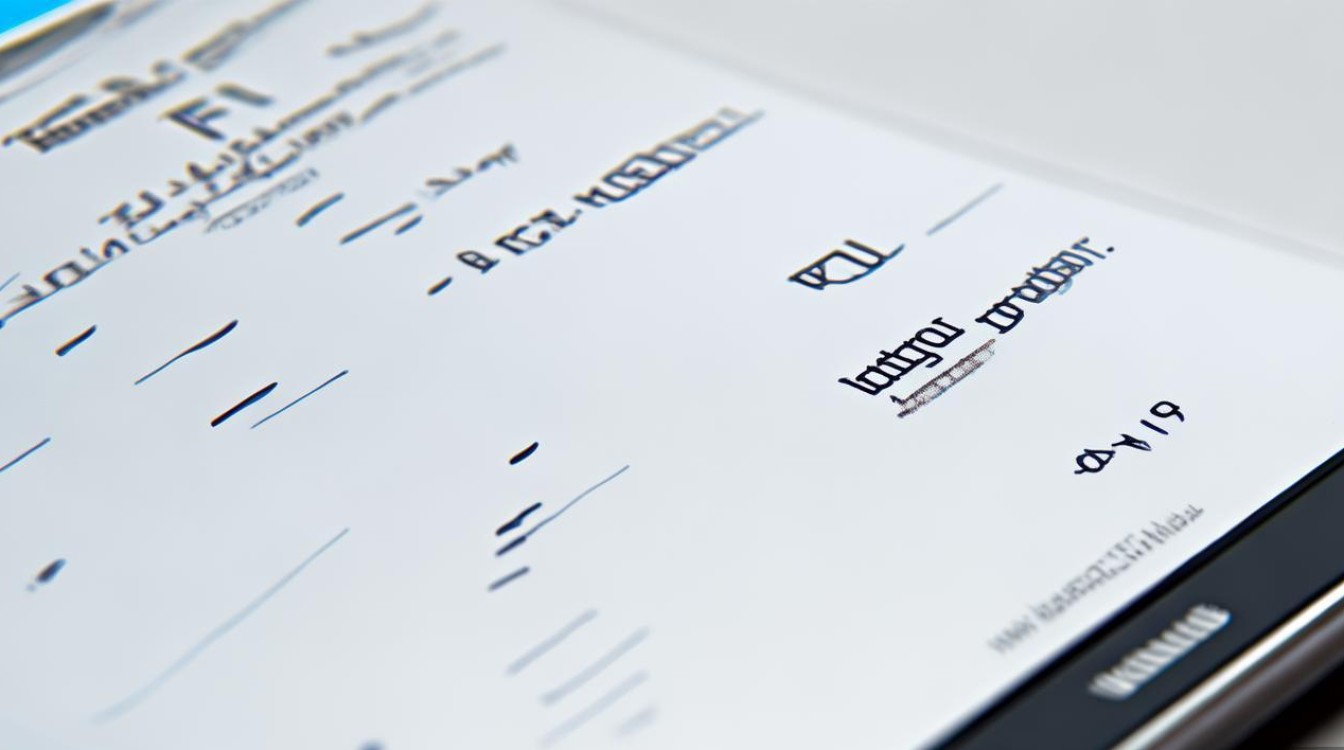
- 在“Wi-Fi”设置界面,点击右上角的菜单按钮(三个点)。
- 选择“添加网络”。
- 输入网络名称(SSID)和安全类型(如WPA2)。
- 输入密码后点击“保存”。
静态IP设置
如果需要为手机指定固定的IP地址,可以按以下步骤操作:
- 在“Wi-Fi”设置界面,长按已连接的网络名称,选择“修改网络”。
- 勾选“显示高级选项”。
- 在“IP设置”中选择“静态”。
- 输入IP地址、网关、DNS等信息,完成后点击“保存”。
Wi-Fi休眠策略
为了节省电量,三星S5允许用户设置Wi-Fi在休眠时的行为:
- 在“Wi-Fi”设置界面,点击右上角的菜单按钮(三个点)。
- 选择“高级”或“Wi-Fi休眠策略”。
- 可选择“始终开启”、“仅在充电时开启”或“从不(使用数据流量)”等选项。
Wi-Fi常见问题及解决方法
无法搜索到Wi-Fi网络
- 确保路由器正常工作,并检查是否开启了广播功能。
- 重启手机和路由器。
- 确保手机未开启飞行模式。
连接Wi-Fi后无法上网
- 检查是否输入了正确的密码。
- 尝试重启路由器。
- 在Wi-Fi设置中忘记该网络后重新连接。
Wi-Fi信号弱或频繁断开
- 确保手机距离路由器较近,避免障碍物阻挡。
- 尝试更换Wi-Fi频道或升级路由器固件。
- 检查是否开启了省电模式,该模式可能会限制Wi-Fi性能。
Wi-Fi设置选项表格参考
| 设置选项 | 功能说明 |
|---|---|
| Wi-Fi开关 | 开启或关闭手机的Wi-Fi功能。 |
| 网络列表 | 显示周围可用的Wi-Fi网络,支持点击连接。 |
| 添加网络 | 用于手动添加隐藏网络或未广播的网络。 |
| 高级选项 | 提供静态IP设置、代理配置等高级功能。 |
| Wi-Fi休眠策略 | 设置手机在休眠状态下Wi-Fi的工作模式。 |
| 网络通知 | 是否在有可用开放网络时通知用户。 |
相关问答FAQs
Q1:三星S5连接Wi-Fi时提示“身份验证失败”怎么办?
A1:该问题通常由密码错误或路由器设置引起,解决方法如下:
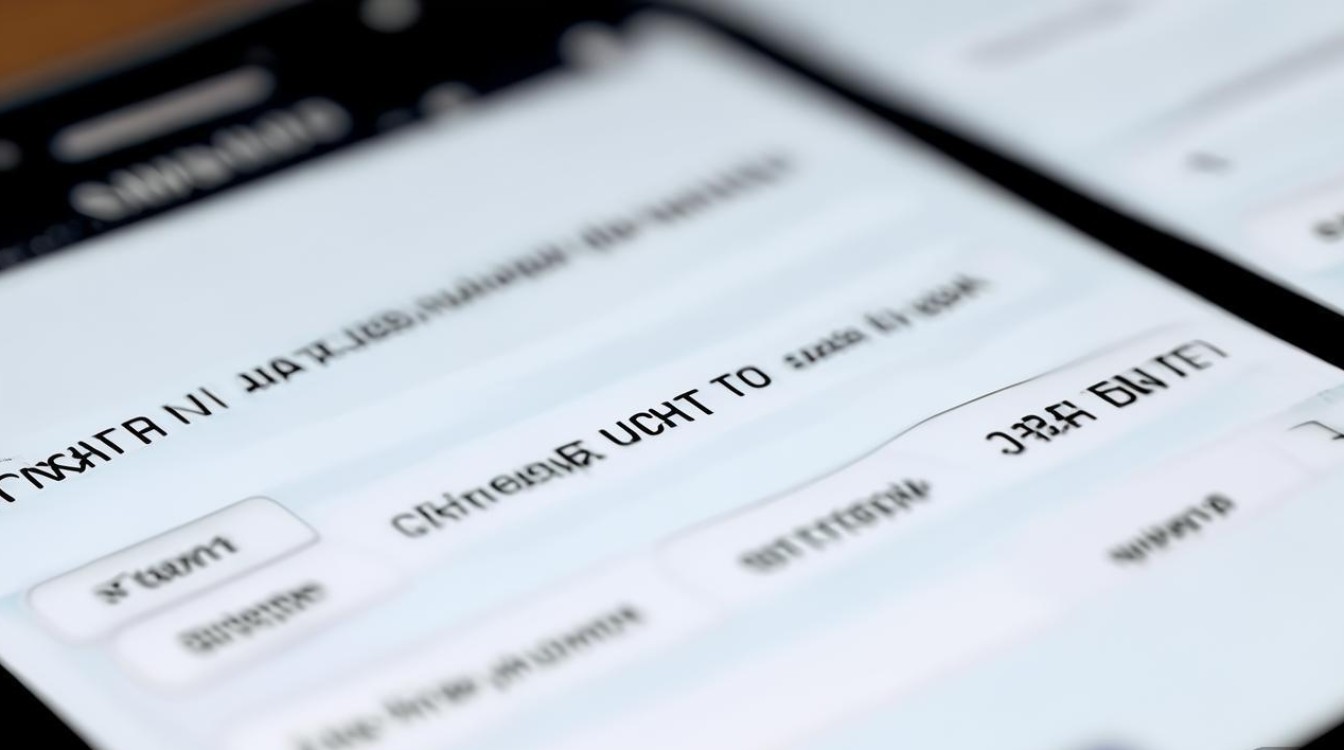
- 确保输入的Wi-Fi密码正确。
- 检查路由器是否启用了MAC地址过滤,如有,需将三星S5的MAC地址添加到允许列表中。
- 尝试重启路由器或将其恢复至出厂设置。
Q2:三星S5的Wi-Fi连接速度很慢,如何提升?
A2:可以尝试以下方法:
- 确保手机距离路由器较近,避免信号干扰。
- 将路由器的工作频段切换至5GHz(需路由器和手机均支持)。
- 关闭其他占用带宽的设备或应用。
- 在Wi-Fi设置中忘记当前网络后重新连接,以清除可能的缓存问题。
版权声明:本文由环云手机汇 - 聚焦全球新机与行业动态!发布,如需转载请注明出处。












 冀ICP备2021017634号-5
冀ICP备2021017634号-5
 冀公网安备13062802000102号
冀公网安备13062802000102号